Android で壁紙サイズを合わせるアプリとして「壁紙ぴったん」を紹介します。
追記:壁紙ぴったん がGoogle Play から無くなってしまったため、今回は壁紙ぴったんをインストールしている方のための説明記事となります。申し訳ございませんが予めご了承お願い致します。
Android スマホでは、ホーム画面に壁紙を設定すると大きく表示されてしまいます。
アニメーション効果を利用するため、元の画像より拡大されてセットするようになっているんですね。
では、壁紙ぴったんを使って「ラクに壁紙サイズを変更する方法」を説明していきます。
【あわせて読みたい関連記事】
壁紙サイズを合わせるアプリは壁紙ぴったんの他に ibis Paint X というアプリがあります。こちらは操作が難しいのですが、壁紙ぴったん が Google Play から無くなってしまったため他に方法がない人にはおすすめのアプリとなっています。
なるべく簡単にできるよう説明してありますので、興味のある方は是非試してみてください。
壁紙サイズが大きくなる!? ibis Paint X で画像加工しよう!
スポンサーリンク【壁紙ぴったんで壁紙サイズを合わせる】
Android スマホでは壁紙にしたい画像が拡大されてセットしてしまうので「余白」を作ります。
画像に余白があれば、画像を壁紙にセットしたときに見切れてしまうことも無くなります。
1.「壁紙ぴったん」アプリをインストールします。
2.「壁紙ぴったん」を起動して「ギャラリーから画像を選択する」をタップします。
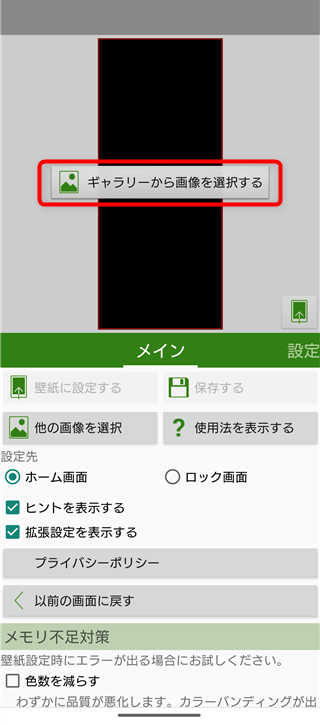
3.壁紙にしたい画像を選んで表示させます。
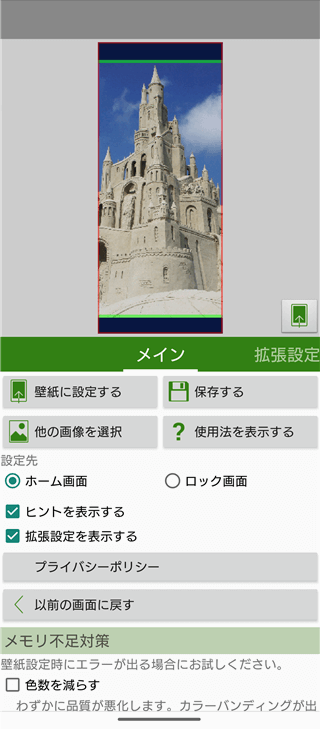
4.上下に余白ができるようにピンチイン&ピンチアウトで画像サイズを調整します。
最初は画像を小さくして余白部分が多くできるぐらいにサイズ調整してみてください。(何回かやり直して丁度良いサイズになるまで練習が必要)
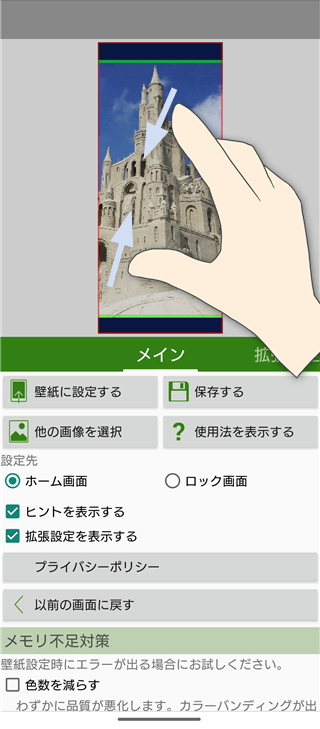
5.緑色の部分のタブの「リサイズと余白」に合わせてから「色を選択」をタップ。ここで背景カラーを変えられます。
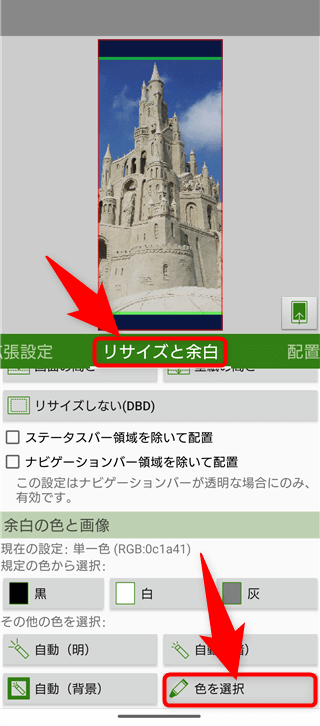
6.赤い枠で囲まれた部分を操作して、好みの背景カラーを設定しましょう。決まったら「OK」をタップします。
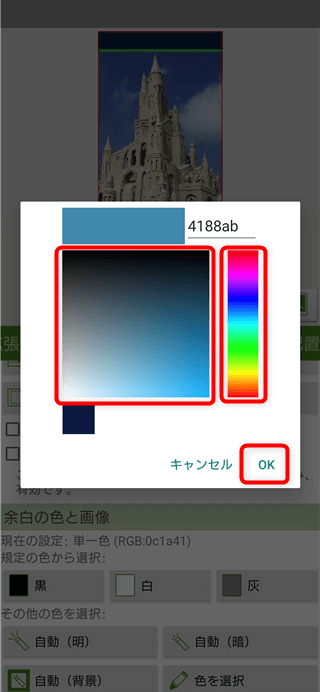
7.緑色の部分のタブの「メイン」をタップしたら「保存する」で壁紙画像を保存できます。
また、その右上のボタンで作った画像を壁紙に設定できます。
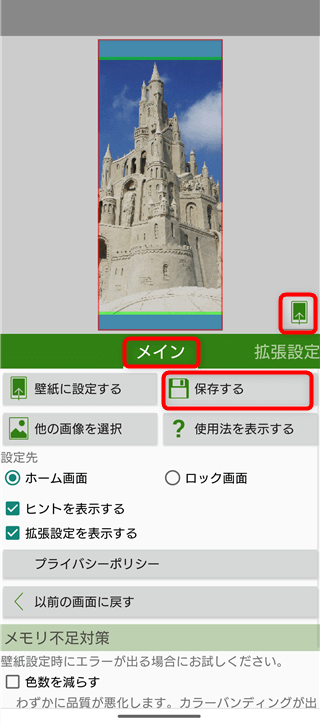
8.↓こんな感じに壁紙に設定できました!加工前は、拡大されていたのでお城のてっぺんが見切れてましたが今回は大丈夫ですね。

「余白が見えてしまうのは嫌!」「もっとぴったり合うように画像を加工したい」という方は、ibis Paint X で画像加工の記事で操作説明していますので、こちらを参考にしてみてください。
【まとめ】
今回は「壁紙ぴったん」で Android の壁紙サイズを合わせる方法を解説してみました。
追記:壁紙ぴったん がGoogle Play から無くなってしまったため、今回は壁紙ぴったんをインストールしている方のための記事となります。申し訳ございませんが予めご了承お願い致します。
壁紙サイズを合わせるアプリは他に ibis Paint X というアプリもあります。壁紙ぴったんをインストールしてない方にはこちらがおすすめです。
壁紙サイズが大きくなる!? ibis Paint X で画像加工しよう!
ラクに加工するなら やはり壁紙ぴったんは最高のアプリだったのですが…。
筆者も長年愛用しているアプリで、スマホを買い替えるとすぐにインストールするアプリだったのに残念です。復活を願います。
この記事が皆様のお役に立てたら幸いです。
(*´▽`*)b
【あわせて読みたい関連記事】
・壁紙サイズ 大きくなる場合 ibis Paint X での画像加工
スポンサーリンク

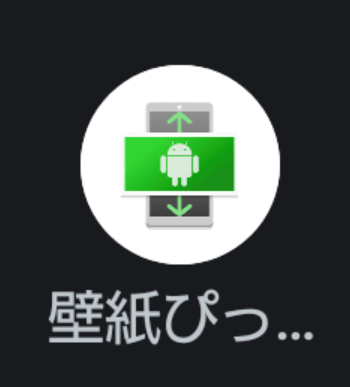

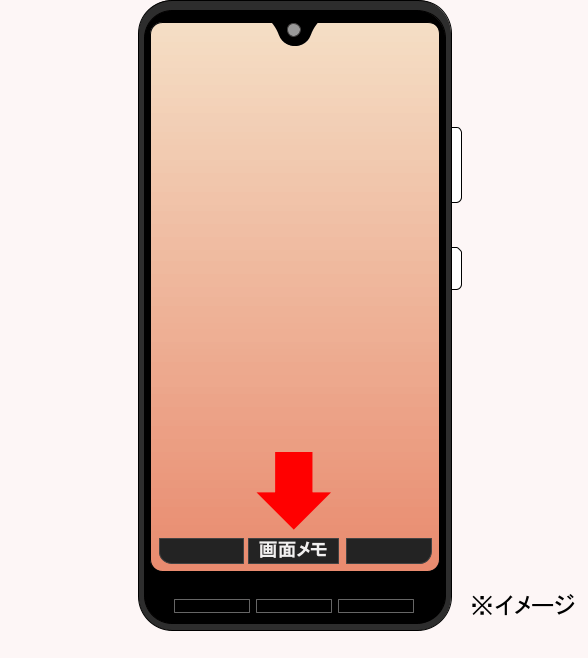
コメント